首先打开AutoCAD操作软件,点击工具栏中的格式选项,接着进入到格式选项后点击标注样式按钮,在标注样式管理器选项下点击修改按钮,然后点击窗口内的线选项,最后我将尺寸线勾选即可完成设置。
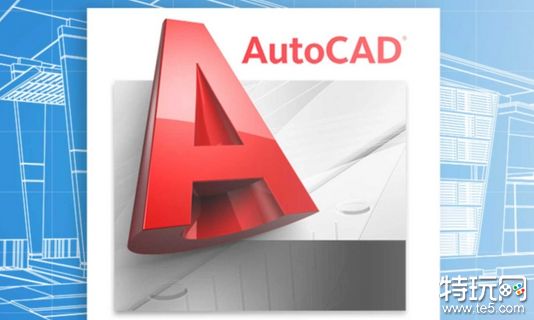
AutoCAD隐藏尺寸线教程如下:
1、首先打开AutoCAD操作软件。
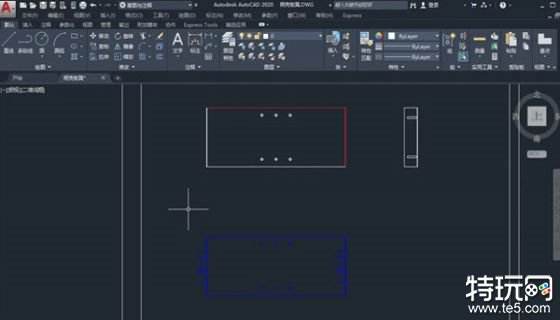
2、我们然后点击图中工具栏中的格式选项按钮。
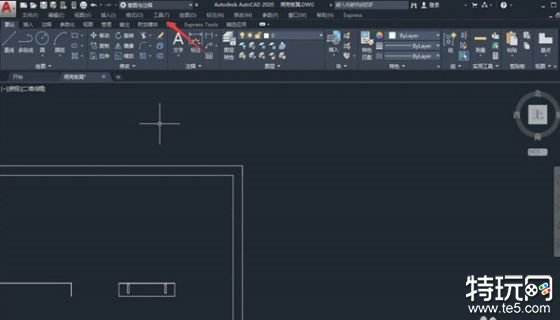
3、我们下一步进入到格式选项后点击标注样式按钮。
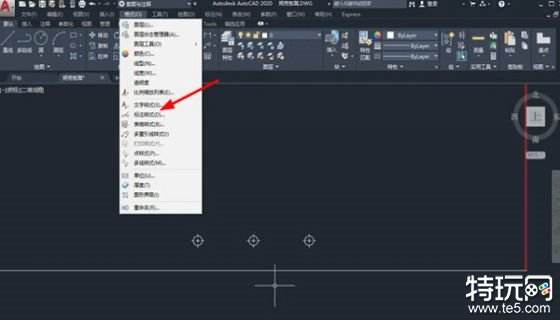
4、接着我们在标注样式管理器选项下点击修改按钮。
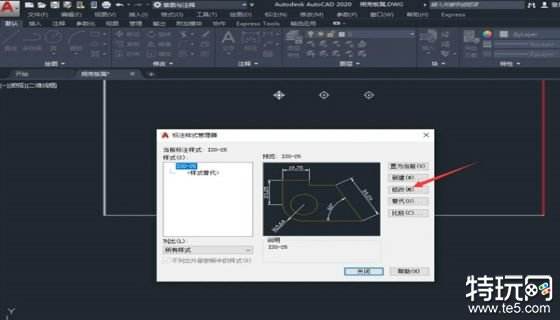
5、然后我们点击图示的线选项。
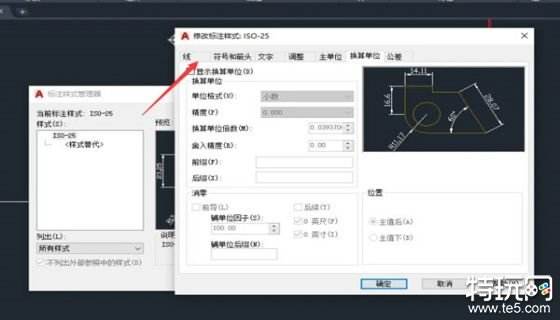
6、最后我们在图示的位置打上勾就完成设置了。
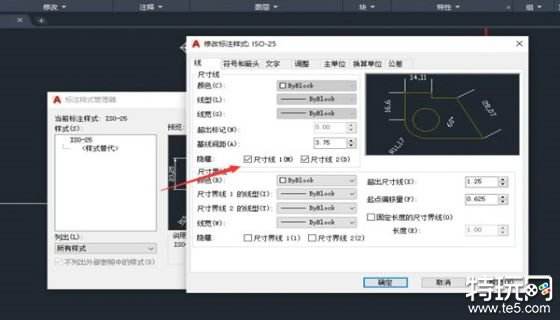
以上就是关于AutoCAD隐藏尺寸线教程的全部内容,想了解更多攻略请持续关注特玩网。














用户评论